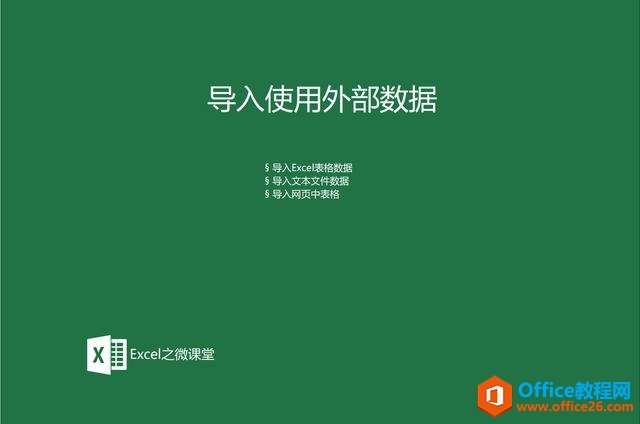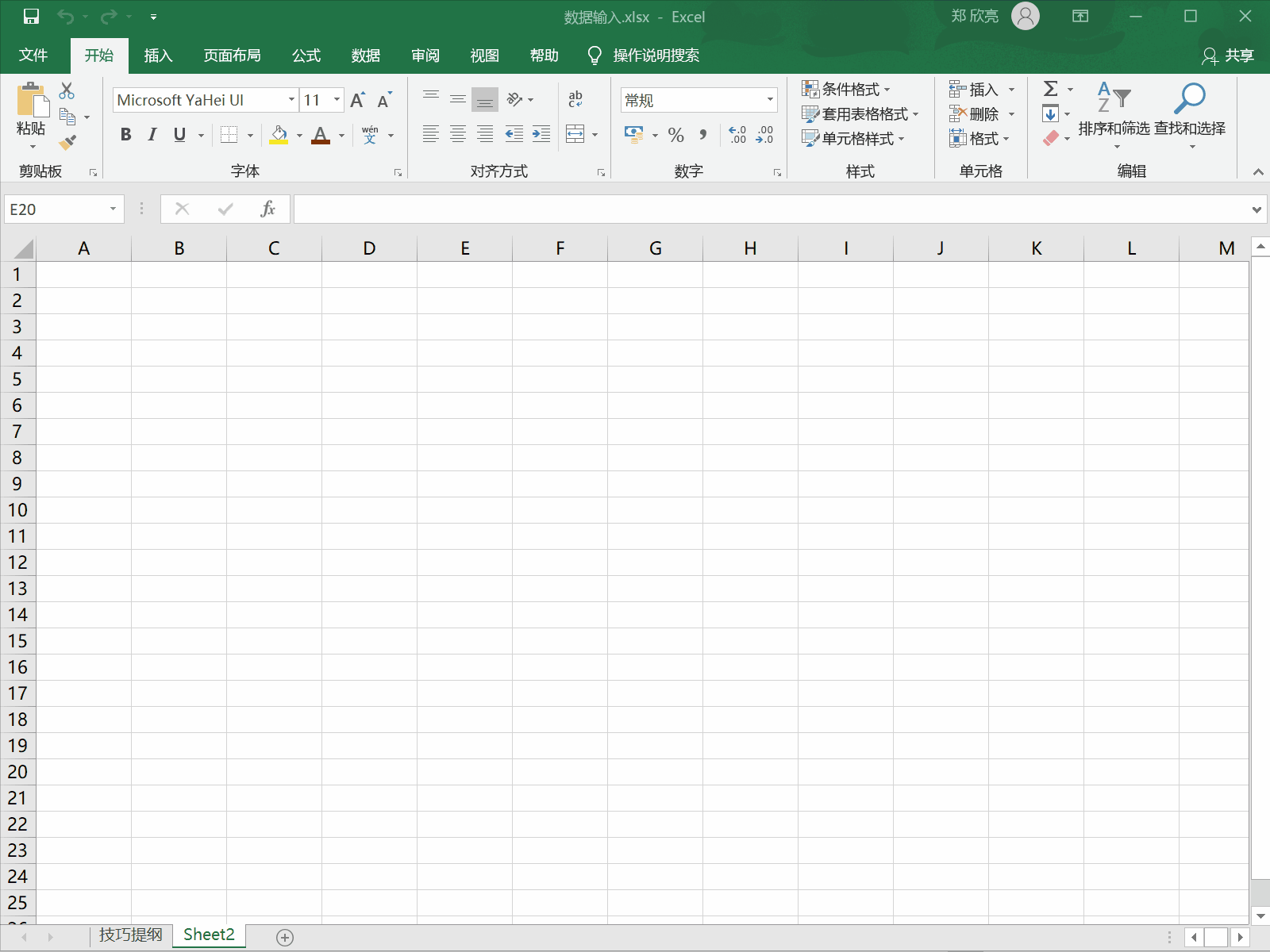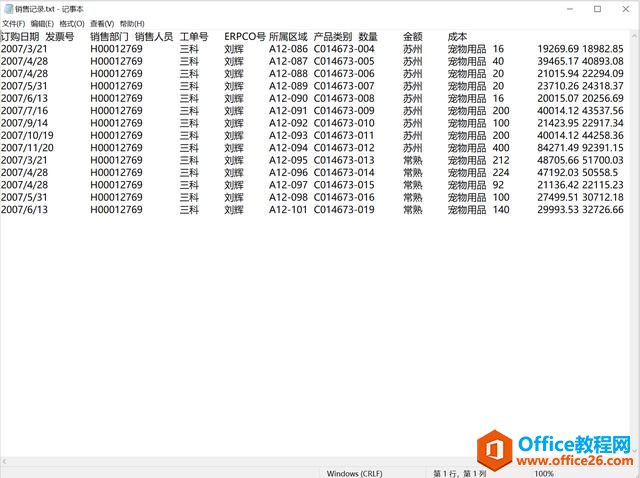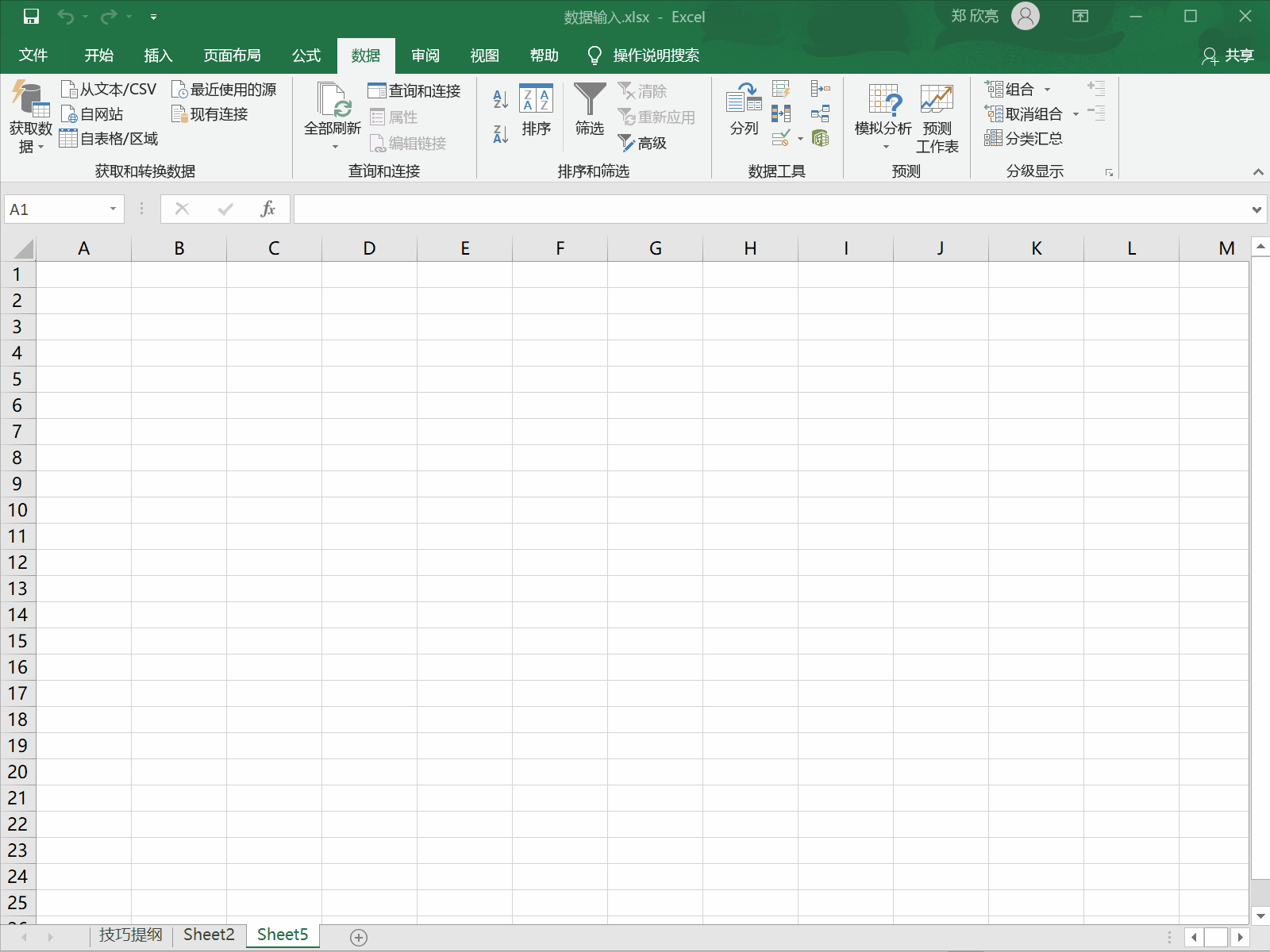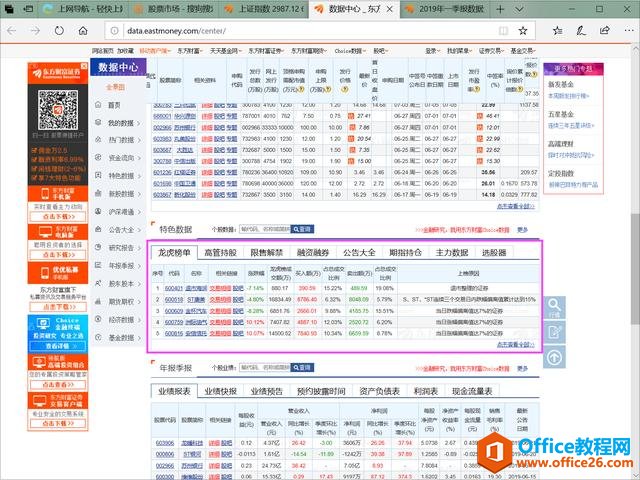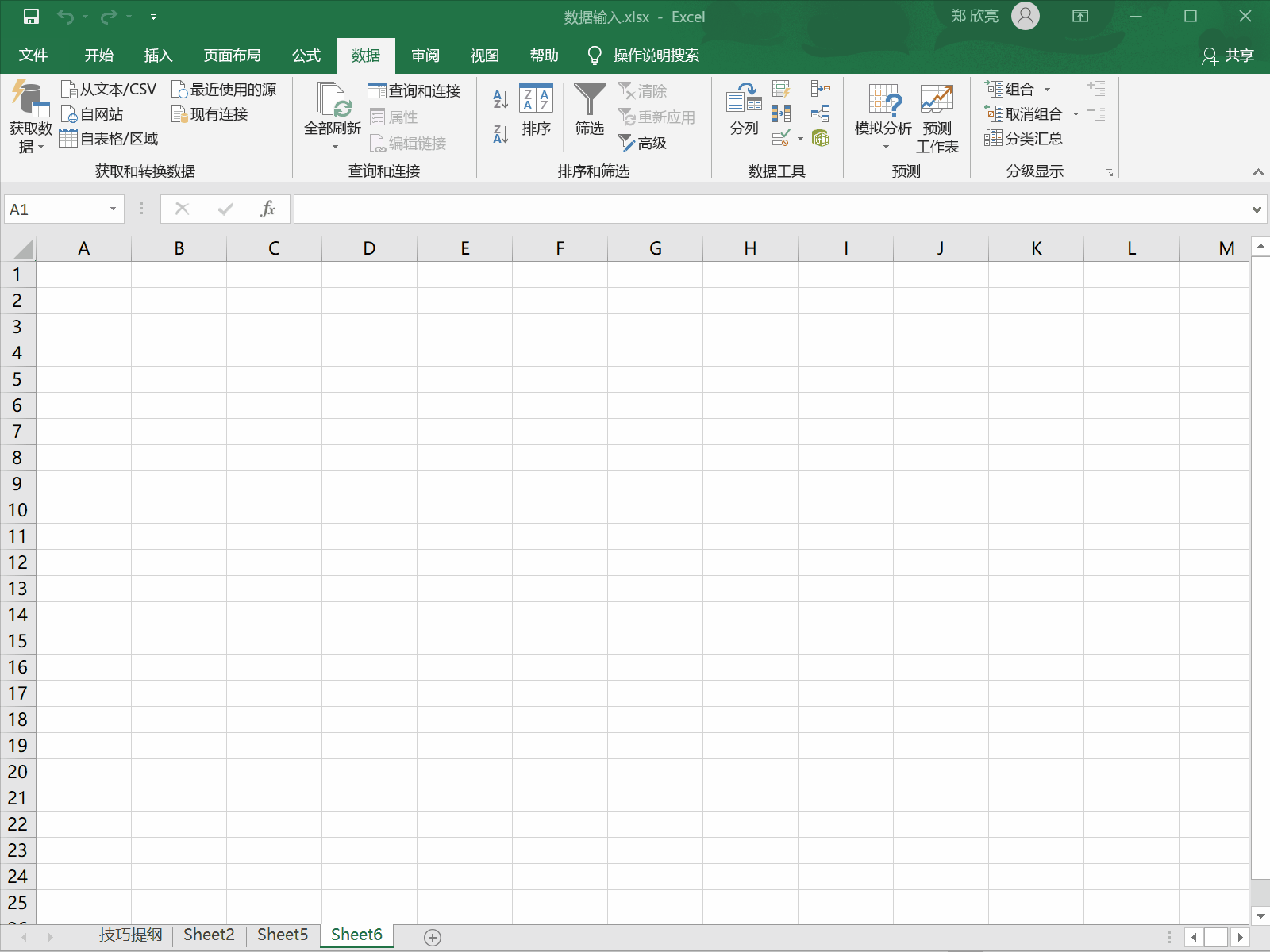-
excel 导入外部数据的三个技巧
-
使用Excel编辑外部数据(如“工作表”“文本文件”“网页”等)时,为了方便可不必将其复制、粘贴到当前工作表,只需要使用“导入”功能,就能实现外部数据的输入。

导入Excel表格数据
如图所示为设计好的“一季度业绩快报”,如果想要在其他工作表中引用该工作表,可以直接将该工作表导入到其他工作表中即可。

具体步骤为:在目标工作表中选择“数据”选项卡 – 点击“获取数据”,在下拉列表中将鼠标移动到“自文件”,并在右侧列表中选择“从工作薄” – 根据要导入文件的存放路径选择文件,并点击“导入” – 在“导航器”选择要导入的表格,点击“加载”下拉列表选择“加载到” – 在弹出的“导入数据”对话框中选择数据的存放位置为“现有工作表”,并在工作表中选择要存放数据的首个单元格 – 点击“确定”按钮,完成Excel表格数据导入。

导入文本文件数据
如图所示为设计好的“销售记录”文本文档,如果想要在其他工作表中引用该文本文档内容,可以直接将该文本文档直接导入到目标工作表中即可。

具体步骤为:在目标工作表中选择要存放数据的首个单元格 – 选择“数据”选项卡 – 点击“获取数据”,在下拉列表中将鼠标移动到“自文件”,并在右侧列表中选择“从文本/CSV” – 根据要导入文本的存放路径选择文件,并点击“导入” – 点击“加载”下拉列表选择“加载到” – 在弹出的“导入数据”对话框中选择数据的存放位置为“现有工作表” – 点击“确定”按钮,完成文本文档的数据导入。

导入网页中表格
如果需要在表格中引用某网页中的表格,可以在打开网页后选取相应的表格执行导入即可。下面我们以导入下图矩形框所标记的“龙虎榜单”表格为例来进行说明。

具体步骤为:在目标工作表中选择要存放数据的首个单元格 – 选择“数据”选项卡 – 点击“获取数据”,在下拉列表中将鼠标移动到“自其他源”,并在右侧列表中选择“自网站”,弹出“从Web”对话框 – 在URL框中输入网址 – 点击“确定”按钮 – 在“导航器”对话框右侧点击“Web视图”- 上下滑动鼠标找到要导入的表格(此例为“龙虎榜单”),点击鼠标选中表格 – 点击“加载”下拉列表选择“加载到” – 在弹出的“导入数据”对话框中选择数据的存放位置为“现有工作表” – 点击“确定”按钮,完成网页表格的导入。

本文摘自:https://www.office26.com/excel/excel_10750.html,感谢原作者